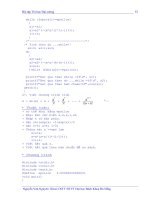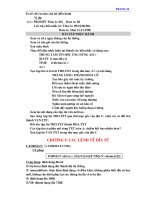Giáo trình Tin học đại cương part 4 pptx
Bạn đang xem bản rút gọn của tài liệu. Xem và tải ngay bản đầy đủ của tài liệu tại đây (495.58 KB, 19 trang )
Trư
ờng ðại học Nô
ng nghi
ệp 1
-
Giáo trình
Tin h
ọc
ñ
ại
c
ươ
ng
58
58
Chọn chức năng File chọn tiếp Page Setup. Hộp thoại Page Setup hiện lên ( Hình 9.4) với
các khai báo:
Hình 9.4
Margins: lề trang giấy, trong Margins có:
Top: khoảng cách từ mép giấy phía trên ñến vị trí dòng ñầu tiên
Bottom: khoảng cách từ mép giấy phía dưới ñến vị trí dòng cuối cùng
Left: lề bên trái
Right: lề bên phải
Gutter: khoảng cách giữa các cột nếu trang giấy chia thành nhiều cột
From Edge: khoảng cách tính từ mép giấy, bao gồm:
Header: khoảng cách từ mép giấy phía trên ñến vị trí viết tiêu ñề hoặc số trang
Footer: khoảng cách từ mép giấy phía dưới ñến vị trí viết dòng chú thích ở ñáy trang
Paper Size : kích thước trang giấy
Trong mục chọn này có thể chọn các cỡ giấy chuẩn : A4, A3, Letter hoặc tự ñịnh
kích thước trong các mục
Width: chiều rộng
Height: chiều cao trang giấy
Orientation: ñịnh hướng in :
Portrait: in văn bản theo chiều dọc trang giấy
Landscape: in văn bản theo chiều ngang trang giấy
Paper Source: Nguồn lắp giấy, thông thường nên chọn giấy rời lắp bằng tay nghĩa là
chọn Manual Feed.
4 - Kẻ bảng biểu
4.1 - Chèn bảng biểu vào văn bản
Có hai phương pháp ñưa vào văn bản một bảng biểu, hoặc là dùng chức năng Table trên
thanh thực ñơn hoặc là dùng nút Insert Table trên thanh công cụ.
ðưa con trỏ ñến vị trí cần chèn bảng biểu, bấm ñơn vào chức năng Table rồi chọn tiếp
Insert - Table hộp thoại Insert Table hiện lên như hình 10.4
Trư
ờng ðại học Nô
ng nghi
ệp 1
-
Giáo trình
Tin h
ọc
ñ
ại
c
ươ
ng
59
59
Mục Number of Columns cho phép chọn số cột của bảng biểu, bấm vào các mũi tên
phía bên phải con số ngầm ñịnh (số 2) ñể tăng hoặc giảm số cột.
Mục Number of Rows cho phép chọn số hàng của bảng biểu, bấm vào các mũi tên phía
bên phải con số ngầm ñịnh (số 2) ñể tăng hoặc giảm số hàng.
Hình 10.4
Mục Fixed Columns Withs cho phép chọn ñộ rộng của các cột trong bảng biểu tính theo
Inch hoặc cm, nếu ñể ngầm ñịnh Auto thì MS-WORD sẽ tự ñộng chọn các cột có ñộ rộng
bằng nhau và bằng chiểu rộng trang giấy chia cho số cột ñã chọn.
Mục AutoFormat dùng ñể chọn dạng bảng biểu ñã thiết kế sẵn trong Word. MS-
WORD 2000 ñã thiết kế 42 kiểu bảng biểu gọi là 42 style . Các style này chủ yếu khác nhau
về các dòng tiều ñề phía ñỉnh của bảng biểu. Ví dụ bảng biểu trong hình 11.4 là dạng chuẩn
có tên là Grid 5.
Hình 11.4
Bảng biểu ñã lựa chọn trong cửa sổ Insert Table sẽ hiện lên tại vị trí con trỏ hiện thời
trong văn bản, ñó mới là bảng biểu tượng trưng, khi in ra giấy sẽ không có các ñường kẻ .
Muốn hiện các ñường kẻ ta phải bôi ñen toàn bộ bảng và chọn chức năng Format - Borders
and Shading. Hộp thoại Table Borders and shading hiện lên có các phần sau:
Phần Bordrs (ñường bao) có một số lựa chọn:
None: không tạo các ñường kẻ
Box: chỉ tạo ñường bao xung quanh bảng
Shadow: tạo bóng ñen phía dưới và bên phải bảng
3-D: hiện bảng dưới dạng hộp không gian ba chiều
Custom: tự chọn các nét vẽ bảng
Trư
ờng ðại học Nô
ng nghi
ệp 1
-
Giáo trình
Tin h
ọc
ñ
ại
c
ươ
ng
60
60
ðể chọn một nét vẽ nào ñó cho bảng, ta chọn nét trước ở mục Style, màu sắc nét vẽ chọn
ở mục Color, ñộ dày mảnh của nét vẽ chọn ở mục Width, sau khi ñã chọn xong thì bấm chuột
vào nét vẽ tượng trưng ở mục Preview rồi chọn OK.
Page Border: Tạo ñường viền cho trang văn bản
Shading: chức năng shading dùng ñể tạo hoa văn nền cho vùng ô ñã bôi ñen trong bảng
biểu, ñồng thời với việc chọn hoa văn còn có thể chọn màu cho hoa văn song với các máy in
thông dụng hiện nay ta chỉ có thể in ñen trắng.Trong cửa sổ Table Borders and shading ta thấy
có nut Show Toolbar. Nút này dùng ñể hiện lên thanh công cụ Borders. Sử dụng các nút trên
thanh Borders ta cũng có thể tạo nên các ñường viền theo ý muốn.
4.2 - Một số thao tác sửa chữa bảng biểu
Trong một số trường hợp cần tạo nên các bảng biểu phức tạp theo yêu cầu ví dụ chia một
số ô thành các ô nhỏ hơn hoặc nối thông một số ô với nhau. Ta có thể làm việc này thông qua
các chức năng có trong thực ñơn Table.
Hình 12.4. a là bảng biểu ban ñầu. ðể có hình 12.4.b ta bôi ñen hai ô 1 và 2 sau ñó chọn
chức năng Table - Merge cells. ðể có hình 12.4.c ta bôi ñen các ô 3,4,5, sau ñó chọn Table -
Split cells hộp thoại split cells xuất hiện (Hình 13.4). Mục chọn Number of Columns cho
phép chia các ô ñã bôi ñen thành số ô tuỳ ý. Bấm vào mũi tên lên hoặc xuống ñể chọn số ô
mà ta ñịnh chia ra, cụ thể ở ñây là chia 3.
1 2
3 4
5 6
7 8
a b c
Hình 12.4
Hình 13.4
Với hệ soạn thảo Word 2000 trên thanh công cụ có thể thấy một nút vẽ bảng tên nút này
là Tables and Borders
Bấm ñơn ñể chọn nút này trên màn hình xuất hiện một thanh công cụ vẽ bảng và chuột
có hình dạng bút chì, dùng bút chì chúng ta có thể vẽ một khung ñồng thời vẽ thêm các nét
ngang dọc nghĩa là thêm vào trong bảng các cột hoặc hàng.
Trường hợp vẽ sai bấm ñơn vào viên tẩy chuột sẽ biến thành viên tẩy. Bấm rê chuột trên
một nét vẽ nào ñó chúng ta sẽ xoá ñược nét vẽ ñó.
Chú ý: Những nét vẽ tạo nên ñường bao của bảng khi xoá sẽ ñể lại nét mờ, khi in ra sẽ
không có.
Trư
ờng ðại học Nô
ng nghi
ệp 1
-
Giáo trình
Tin h
ọc
ñ
ại
c
ươ
ng
61
61
Hình 14.4
4.3 - ðánh số thứ tự trong một cột
Giả sử cần ñánh số thứ tự từ 1 ñến 50 trong 50 ô của một cột nào ñó
- Bôi ñen số ô muốn ñánh số thứ tự
- Chọn Format - chọn Bullets and Numering xuất hiện cửa sổ hình 15.4
- Chọn Numbered trong cửa sổ, chọn tiếp một dạng số mà ta muốn ñiền vào trong cột,
ví dụ dạng ñầu bên phải các số sẽ có dấu chấm. ðể bỏ dấu chấm ñó hãy chọn Modify ta có
cửa sổ hình 16.4
Hình 15.4
Hình 16.4
Trư
ờng ðại học Nô
ng nghi
ệp 1
-
Giáo trình
Tin h
ọc
ñ
ại
c
ươ
ng
62
62
Dưới mục Text After máy ñể ngầm ñịnh dấu chấm, hãy xoá dấu chấm ñó ñi rồi chọn
OK.
4.4 - Tạo bảng bằng bút chì
Sử dụng nút Tables and Borders hoặc chọn Table - Draw Table trên thực ñơn ta có một
thanh công cụ vẽ bảng, hình 14.4.
Lúc này chuột biến thành một chiếc bút chì, bằng cách bấm rê chuột ta có thể vẽ nên một
bảng tuỳ ý, nếu nét vẽ sai có thể dùng chiếc tẩy trên thanh công cụ này ñể tẩy nét vẽ ñi, cách
thức tiến hành là:
Bấm ñơn chuột vào viên tẩy, chuột sẽ có hình dạng tẩy, bấm rê chuột trên nét vẽ sai rồi
buông tay ra nét vẽ sẽ biến mất.
5 - các thao tác thường gặp
5.1 - Viết chữ cái ñầu tiên
Chữ cái ñầu tiên của một ñoạn có thể viết to hơn các chữ khác , thậm chí có thể viết trên
hai, ba dòng
Ví dụ:
Bông lau trắng giữa rừng xanh
Mong manh trước gió , mong manh trước ñời
Mùa lá ñổ, mùa mưa rơi
Phất phơ lau trắng ven ñồi sương buông
Các thao tác:
* ðặt con trỏ màn hình vào ñầu dòng muốn ñiều chỉnh chữ
* Chon chức năng Format - Drop Cap hộp thoại xuất hiện như hình 17.4
Hình 17.4
Các khả năng lựa chọn:
None: Chữ viết bình thường , không viết to
Dropped: Viết chữ to nằm gọn trong khuôn khổ văn bản
In Margin: chữ viết to năm ngoài lề văn bản
Font: Chọn phông chữ cho chữ viết to
Lines to Drop: Chữ viết trên bao nhiêu dòng
Distance from Text: khoảng cách giữa chữ và văn bản
5.2 - Chia trang hoặc ñoạn văn bản thành nhiều cột
Chọn Format - Columns Hộp thoại xuất hiện như trong hình 18.4 các mục chọn:
One: Trang giấy chỉ có 1 cột
Two: Trang giấy chia thành 2 cột
Three: Trang giấy chia thành 3 cột
Left: Trang giấy chia thành 2 cột , cột bên trái có kích thước nhỏ hơn cột phải
Trư
ờng ðại học Nô
ng nghi
ệp 1
-
Giáo trình
Tin h
ọc
ñ
ại
c
ươ
ng
63
63
Hình 18.4
Right: Trang giấy chia thành 2 cột , cột bên trái có kích thước lớn hơn cột phải
Numbers of Columns: Số lượng cột cần có
Width and Spacing:
Width: ðộ rộng của một cột
Spacing: Khoảng cách giữa các cột
Cần chú ý rằng sau khi chọn kích thước giấy và lề trang giấy thì MS-WORD sẽ tự ñộng
xác ñịnh ñộ rộng của các cột tuỳ thuộc vào số lượng cột và khoảng cách giữa các cột mà ta ñã
chọn.
5.3 - Tạo thuật ngữ viết tắt
Nhiều thuật ngữ ñặc biệt là tiếng La tinh dùng trong y học hoặc những tên riêng chúng ta
hay gặp khi soạn thảo có thể viết tắt theo phương pháp:
Chọn Tools - AutoCorrect. Hộp thoại AutoCorrect xuất hiện như hình 19.4. Giả sử
chúng ta muốn viết tắt dòng chữ " Cộng hoà xã hội chủ nghĩa Việt nam " bằng cách bấm hai
chữ cái vn
Dưới mục chọn Replace ta viết chữ "vn"
Dưới mục chọn With ta viết dòng chữ Cộng hoà xã hội chủ nghĩa Việt nam sau ñó bấm
chuột vào nút Add rồi chọn OK.
Trong văn bản từ nay trở ñi khi ta gõ vn và bấm phím khoảng cách thì toàn bộ dòng chữ
Cộng hoà xã hội chủ nghĩa Việt nam sẽ xuất hiện thay cho chữ vn.
Các từ viết tắt tạo ra như trên chỉ có thể viết ñược một dòng còn muốn tạo ra nhiều dòng
thì phải dùng phương pháp khác.
Trư
ờng ðại học Nô
ng nghi
ệp 1
-
Giáo trình
Tin h
ọc
ñ
ại
c
ươ
ng
64
64
Hình 19.4
5.4 - Tạo ñoạn văn bản mẫu
Nếu hàng này chúng ta phải thương xuyên gửi công văn ñi các nơi thì phần tiêu ñề của
công văn có thể tạo sẵn và lưu trong máy sau ñó chỉ việc gọi ra và ñiền nội dung vào
Giả sử cần tạo ra một tiêu ñề mẫu sau ñây:
Cộng hoà xã hội chủ nghĩa việt nam
ðộc lập - Tự do - Hạnh phúc
Công văn
Hà nội, ngày tháng năm 199
Các bước thực hiện:
* Viết ñoạn tiêu ñề công văn
* Trình bày kiểu chữ theo ý muốn
* Bôi ñen ñoạn tiêu ñề
* Chon Tools - Autocorect - AutoText
* Trong hộp thoại Autocorect (Hình 20.4) dưới mục Enter Autotext entries here ta viết
một tên cho ñoạn văn bản này. Tên cần chọn sao cho ñễ nhớ và chỉ ñược viết bằng tiếng Việt
không dấu. Tiếp ñó bấm ñơn vào nút Add
Khi cần ñiền ñoạn tiêu ñề trên vào trang văn bản ta thực hiện các bước:
Chọn Insert - AutoText, tìm trong khung lựa chọn tên của ñoạn văn bản cần thiết, bấm
ñơn vào tên ñó cho nó nằm trong nền xanh tiếp ñó chọn tiếp nút Insert.
Do hạn chế thời gian của chương trình học tập trong tài liệu này chỉ giới thiệu những gì
mà sinh viên có thể tiếp thu trong khoảng 6 tiết học. MS-WORD 2000 là một hệ soạn thảo ña
năng với rất nhiều chức năng phong phú muốn khai thác hết cần có thời gian học lý thuyết
dài hơn và ñặc biệt là cần ñược thao tác trên máy nhiều hơn.
Trư
ờng ðại học Nô
ng nghi
ệp 1
-
Giáo trình
Tin h
ọc
ñ
ại
c
ươ
ng
65
65
Hình 20.4
5.5 - Viết số mũ và chỉ số
* Viết số mũ: ví dụ x
3
ðầu tiên viết chữ x sau ñó bấm tổ hợp phím Ctrl+ Shift + =, con trỏ lúc này sẽ chuyển
lên vị trí cao ñể ta gõ số 3, gõ lại một lần nữ tổ hợp phím trên con trỏ sẽ trở lại bình thường
* Viết chỉ số: ví dụ x
1
Gõ chữ x sau ñó bấm tổ hợp phím Ctrl + =, con trỏ dịch xuống vị trí thấp ta bấm tiếp số
1 rồi bấm lại tổ hợp phím trên một lần nữa.
5.6 - Chèn vào văn bản một ký tự ñặc biệt
Chọn Insert - Symbol ta sẽ có một bảng các ký tự ñặc biệt, các ký tự này thường rất nhỏ
khó nhận dạng, muốn nhìn rõ bấm ñơn vào ký tự ñó. Muốn chèn ký tự này vào văn bản bấm
kép vào ký tự hoặc bám vào nút Insert ở phía dưới. Xong việc bấm Close.
6 - Tự ñộng hoá quá trình soạn thảo
6.1 - Tạo dòng Tab
Khi bấm phím Tab trên bàn phím con trỏ sẽ tự ñộng dịch chuyển một ñoạn, Word ngầm
ñịnh ñoạn này là 1,27 Cm (1/2 Inch). Khi dịch chuyển con trỏ có thể ñể lại trên dòng các dấu
chấm, các nét gạch ngang. Giả sử ta cần tạo ra dòng văn bản sau:
Họ và Tên: Ngày sinh: Dân tộc: …
8 cm 5 cm 3 cm
Chữ Họ và tên viết cách mép trái 1 cm. Phần dành cho Họ và tên là 8 cm, phần ñành cho
ngày sinh là 5 cm và phần dành cho dân tộc là 3 cm. Cách thức tạo như sau:
Trư
ờng ðại học Nô
ng nghi
ệp 1
-
Giáo trình
Tin h
ọc
ñ
ại
c
ươ
ng
66
66
Chọn Format - Tab ta có cửa sổ (Hình 21.4)
Hình 21.4
Tab Stop Psition : gõ 1
Alignment : chọn Left
Leader : chọn None
Chọn Set
Tiếp ñó lặp lại các thao tác
Tab Stop Psition : gõ 8
Alignment : chọn Left
Leader : chọn số 2
Chọn Set
Tab Stop Psition : gõ 5
Alignment : chọn Left
Leader : chọn số 2
Chọn Set
Tab Stop Psition : gõ 3
Alignment : chọn Left
Leader : chọn số 2
Chọn Set
Chon OK ñể trở về của sổ soạn thảo, khi ñó trên dòng thước kẻ (Rule) xuất hiện một số
ký hiệu thể hiện vị trí Tab.
Dòng Tab vừa tạo ra sẽ có tác dụng cho ñến khi ta tạo ra dòng Tab mới
6.2 - Tạo các STYLE
Style ñược hiểu là tập hợp những thao tác ñịnh dạng cho một ñoạn văn bản do người sử
dụng lựa chọn, chúng ñược lưu trữ dưới một tên gọi và có thể sử dụng bất kỳ lúc nào. Khi một
Style ñược gọi toàn bộ phần văn bản viết sau ñó sẽ ñược ñịnh dạng theo Style này. Phần ñịnh
dạng ñưa vào một Style có thể là kiểu chữ, dạng chữ, kích thước, màu sắc chữ, khoảng cách
giữa các dòng, giũa các cột , giữa các ñoạn
Giả sử cần tạo ra các Style có tên là St1, St2, St3
Trong St1 sẽ ñưa vào các ñịnh dạng:
Kiểu chữ: VnTimeH , kích thước: 14, màu ñỏ, chữ nghiêng
Trong St2 sẽ ñưa vào các ñịnh dạng:
Trư
ờng ðại học Nô
ng nghi
ệp 1
-
Giáo trình
Tin h
ọc
ñ
ại
c
ươ
ng
67
67
Kiểu chữ: Vnaritote , kích thước: 16, màu xanh
Trong St1 sẽ ñưa vào các ñịnh dạng:
Kiểu chữ: VnGothich , kích thước: 16, màu tím, chữ nghiêng và ñậm
a) Tạo Style mới
Chọn Format - Style khi ñó xuất hiện cửa sổ (Hình 22.4)
Chọn tiếp New nếu muốn tạo Style mới, nếu sửa Style cũ thì chọn Modyfi, giả sử ta chon
New, khi ñó xuất hiện cửa sổ hình 23.4
Dưới mục Name ( tên của Style mới ) ta gõ St1.
Mục Style Type có hai lựa chọn:
Character ñể ñịnh dạng chữ, Paagraph ñể ñịnh dạng ñoạn văn bản, ngầm ñịnh là
Paragraph
Giả sử ta chọn Paragraph, sau ñó chọn nút Format khi ñó sẽ xuất hiện hộp thoại bao gồm:
Font: ñịnh dạng chữ
Paragraph: ñịnh dạng ñoạn
Tabs: ñịnh dạng bước nhảy khi bấm phím Tab
Border: ñịnh dạng ñường bao ( bảng biểu)
Language: chọn ngôn ngữ
Frame: ñịnh dạng khung
Numbering: ñịnh dạng kiểu số
Hình 22.4
Chọn một trong các chức năng của hộp thoại ví dụ chọn Font ta sẽ quay về cửa sổ quen
thuộc ñể làm các thao tác ñịnh dạng, cụ thể ta sẽ chọn: Kiểu chữ: VnTimeH, kích thước:14,
màu ñỏ, chữ nghiêng
Sau khi ñã lựa chọn xong chọn OK ñể quay về các bước trước ñó, cuối cùng chọn Close
ñể trở về màn hình văn bản hiện thời. Nếu muốn ứng dụng ngay Style vừa tạo ra thì chọn
Apply.
Tên của Style vừa tạo ra ñược ñể trong thanh ñịnh dạng. Nếu muốn ứng dụng Style nào
ta chỉ việc kích chuột vào mũi tên bên phải nút Style tên các Style sẽ hiện lên trong hộp lựa
chọn.
Các Style St2, St3 cũng thực hiện tương tự.
Trư
ờng ðại học Nô
ng nghi
ệp 1
-
Giáo trình
Tin h
ọc
ñ
ại
c
ươ
ng
68
68
Hình 23.4
6.3 - Tạo Macro
Macro tạm hiểu là một vĩ lệnh, nó giống như một máy ghi, ghi lại toàn bộ các thao tác
mà người sử dụng ñã tiến hành. Khi gọi tên Macro các thao tác này sẽ ñược lặp lại từ ñầu cho
ñến thao tác cuối cùng.
Macro có thể ñược lưu trữ trên thanh công cụ, trên bàn phím (với các phiên bản trước
window2000 có thể ñể Macrro trong Menu.)
a) Tạo Macro trên ToolsBar
Các bước tiến hành:
- Chọn Tools
- Chọn Macro - Record new macro, xuất hiện cửa sổ (Hình 24.4 )
- Trong mục Macro Name ta ghi một tên nào ñó ví dụ M1
- Trong mục Assign Macro to (ñặt macro vào) chọn Toolbars có cửa sổ tiếp theo, cách
chọn này có nghĩa là Macro sẽ lưu thành một nút trên thanh công cụ, nếu chọn KeyBoard thì
Macro ñược lưu trên bàn phím.
- Dưới mục Commands bấm và di cả dòng chữ Normal.NewMacros.Macro1 lên thanh
công cụ sẽ tạo nên một nút mới, bên trong nút này chưa có biểu tượng mà chỉ có dòng chữ ñã
nói. ðể thu bé biểu tượng chọn tiếp Modify Selection sẽ xuất hiện cửa sổ hình 25.4
Bên phải mục Name trong hộp thoại hãy xoá bớt số ký tự ñã có và ñiền vào ñó tên mà ta
lựa chọn. Cần lưu ý rằng không thể xoá bỏ tất cả mọi ký tự mà phải ñiền vào ít nhất một ký
tự.
Mục Change Button Image cho phép lựa chọn một hình vẽ cho biểu tượng macro , chỉ
cần bám ñơn vào biểu tượng là nó sẽ tự ñộng ñược ñưa và vị trí nút mà ta ñã chọn.
Trư
ờng ðại học Nô
ng nghi
ệp 1
-
Giáo trình
Tin h
ọc
ñ
ại
c
ươ
ng
69
69
Hình 24.4
Hình 25.4
Chọn Close ñể quay về cửa sổ soạn thảo, lúc này trên màn hình xuất hiện một thanh
công cụ gồm hai nút:
Stop: dùng ñể dừng Macro
Pause: dùng ñể tạm ngừng ghi Macro
Con trỏ chuột trên màn hình xuất hiện thêm một biểu tượng giống như băng cát xet.
Kể từ thời ñiểm này mọi thao tác trên bàn phím sẽ ñược ghi lại và ñược gửi vào biểu tượng
vừa tạo ra trên thanh công cụ.
Kết thúc công việc tạo Macro bấm vào nút Stop.
Trư
ờng ðại học Nô
ng nghi
ệp 1
-
Giáo trình
Tin h
ọc
ñ
ại
c
ươ
ng
70
70
Chú ý :
* Khi thực hiện các thao tác tạo Macro, ta không thể bôi ñen văn bản bằng thiết bị chuột
mà phải dùng phím Shift và các mũi tên dịch chuyển.
* ðể gọi Macro ta chỉ việc bấm vào biểu tượng ñã tạo ra trên thanh công cụ.
* ðể xoá một Macro ñã có trên thanh công cụ ta ñè phím Alt ñồng thời bấm rê kéo biểu
tượng Macro vào vùng soạn thảo, biểu tượng sẽ biến mất.
* ðể xoá tên Macro chọn: Tools - Macro - chọn tên Macro rồi chọn Delete
b) Tạo Macro trên bàn phím (KeyBoard)
Các bước tiến hành:
- Lặp lại các bước 1a - 1c
- Chọn KeyBoard sẽ xuất hiện cửa sổ mới (Hình 27.4)
Trong mục chọn Press New Shortcut Key ta bấm một tổ hợp phím ví dụ Ctrl - Alt - A,
- Chọn Assign, tổ hợp phím trên ñược ghi vào vùng Current Key
- Chọn Close ñể trở về màn hình soạn thảo
Các thao tác tiếp theo sẽ lặp lại như mục 1
Hình 26.4
Trư
ờng ðại học Nô
ng nghi
ệp 1
-
Giáo trình
Tin h
ọc
ñ
ại
c
ươ
ng
71
71
Hình 27.4
c) Gọi Macro
ðể gọi một Macro tiến hành các thao tác sau:
* ðặt con trỏ ở ñầu một dòng trống
* Chọn Tools - Macro - Macro xuất hiện cửa sổ mới
* Chọn tên Macro trong danh mục sau ñó chọn Run
7 - ðồ hoạ
7.1 - Các thao tác vẽ cơ bản
ðồ hoạ là phần công cụ phụ trợ trong Winword, ở ñây chỉ bao gồm những chức năng cơ
bản, nếu muốn sử dụng công cụ ña năng hơn ta có thể dùng PowerPoint là một ứng dụng ñộc
lập với Winword và cũng ñược cài ñặt trong Windows.
Chọn nút Drawing trên thanh công cụ ta sẽ có thêm một thanh công cụ mới, thanh này
thường ñược bố trí dưới ñáy màn hình (Hình 28.4). Nếu máy cài ñặt bộ Office 97 hoặc office
4.3 thì thanh công cụ vẽ có thể khác ñi ñôi chút vì ñó là các phiên bản cũ.
Hình 28.4
Thanh công cụ ñồ hoạ bao gồm các nút có tên như sau ( theo thứ tự từ trái sang phải ):
Draw : Kẻ lưới, quay hình, chọn thứ tự hình ….
Select Object : Chọn ñối tượng vẽ
Free Rotace : Quay hình tự do
AutoShapes : Chọn các hình mẫu có sẵn
Line : Vẽ ñường thẳng
Arrow : Vẽ mũi tên
Rectangle : Vẽ hình vuông hoặc chữ nhật
Oval : Vẽ hình tròn hoặc Ellipse
Text Box : Tạo một hộp chứa văn bản
Insert WordArt : Chèn chữ nghệ thuật
Insert Clip Art : Chèn ảnh
Trư
ờng ðại học Nô
ng nghi
ệp 1
-
Giáo trình
Tin h
ọc
ñ
ại
c
ươ
ng
72
72
Fill Color : Chọn màu nền cho những hình khép kín
Line Color : Chọn màu nét vẽ
Line Style : Chọn dạng nét vẽ
Font Color : Chọn màu cho chữ
Dash Style : chọn kiểu nét vẽ
Arow Style : Chọn kiểu mũi tên
Shadow : Chọn hình có bóng
3-D : Chọn hình không gian 3 chiều
Trong mục chọn Draw chúng ta có thể tìm ñược các chức năng sau (có thể một vài chức
năng ñã bị xoá):
Bring to Front : Chuyển một hình vẽ ở dưới lên phía trên
Send to Back : Chuyển hình vẽ ở trên xuống dưới
Bring in Front of Text : ðưa hình che lên trên văn bản
Send Behind Text : Cho văn bản hiện lên trên hình
Group : Gộp một số hình thành một nhóm
Ungroup : Tách một nhóm hình thành các phần riêng rẽ
Flip Horiontal : Chuyển hình bên trái sang bên phải
Flip Vertical : Chuyển hình phía trên xuống phía dưới
Rotate Right : Quay hình 90
o
theo chiều kim ñồng hồ
Reshape : Sửa hoặc bẻ gãy nét vẽ tự do (Freedom)
Snap to Grid : Kẻ lưới trên ñối tượng vẽ
Align Drawing Objects : Canh lề các hình vẽ ( dóng thẳng lề theo một hình nào ñó )
Create Picture : Tạo ( sửa chữa một bức vẽ ñã có)
Insert Frame : Chèn thêm một khung (chứa văn bản vào trong bức vẽ)
- Chọn một trong năm dạng nét vẽ ( Line, Rectangle, Ellipse ) bằng cách bấm ñơn vào
biểu tượng nét vẽ ñó, chuyển chuột vào vùng soạn thảo, chuột sẽ biến thành hình dấu "+".
- Bấm di chuột ñể tạo hình có kích thước mong muốn.
- ðánh dấu hình: ðưa chuột ñến gần hình chuột sẽ xuất hiên thêm biểu tượng hai mũi tên
vuông góc. Bấm ñơn ñể ñánh dấu hình (xuất hiện các khối vuông ñen bao quanh hình)
- Tô màu:
* Nếu là nét vẽ không khép kín thì chỉ có thể tô màu nét vẽ, chọn Line Color - chọn một
màu nào ñó
* Nếu là nét vẽ khép kín ( hình vuông , tròn, tam giác ) việc chọn màu nét vẽ như mục
3, ñể chọn màu nền chọn Fill Color - rồi chọn màu
- Chọn dạng nét vẽ: ðánh dấu hình rồi chọn nút Line Style - sau ñó chọn một nét thích
hợp.
- Muốn ñưa một dòng chú thích và mũi tên chỉ vào một vị trí nào ñó:
+ Chọn AutoShapes
+ Chọn Callout
+ ðặt chuột ( dấu "+") vào vị trí cần chỉ mũi tên
+ Bấm di chuột sẽ tạo ra một hình ñể ghi chú thích bên trong
Một số ñiều cần lưu ý:
* Chọn nhiều hình cùng một lúc
ðè phím Shift rồi ñánh dấu lần lượt từng hình
* Chuyển vị trí hình
Khi vẽ hình, hình vẽ sau sẽ che lên trên hình vẽ trước. Muốn thấy hình vẽ trước ta
thực hiện:
- ðánh dấu hình vẽ sau
Trư
ờng ðại học Nô
ng nghi
ệp 1
-
Giáo trình
Tin h
ọc
ñ
ại
c
ươ
ng
73
73
- Chọn Draw - Order
- Chọn nút Send to Back
Ngược lại hình vẽ sau có thể ñưa lên trước bằng cách ñánh dấu hình rồi chọn nút
Bring to Front
* Nếu có hai hình nằm theo hàng ngang và cả hai hình ñang ñược ñánh dấu ta có thể:
quay hình ñi 90
o
( nút Rotate Right), chuyển hình trái sang phải (Flip Horizontal)
* Nếu có hai hình nằm theo hàng dọc và cả hai hình ñang ñược ñánh dấu ta có thể:
quay hình ñi 90
o
( nút Rotate Right), chuyển hình trên xuống dưới (Flip Vertical)
* Viết chữ trong hình:
- Chọn nút Text Box rồi vẽ trong hình một khung, trong khung sẽ có con trỏ ñể viết
văn bản
- Nếu không có Text Box ta có thể viết trực tiếp trong hình, chữ viết ra không nhình
thấy vì nằm bên dưới hình, muốn chữ hiện lên:
- ðánh dấu hình
- Chọn nút: Send Behind text
Chú ý: ðể có thể ñưa con trỏ vào trong hình vẽ, trước khi vẽ cần ñưa con trỏ xuống
ñáy màn hình. Việc dịch chuyển con trỏ sang ngang phải dùng phím Space (phím khoảng
cách)
* Dóng vị trí ( canh lề) các hình:
-Vẽ hai hình ở vị trí bất kỳ trên màn hình,
- ñánh dấu cả hai hình
- chọn Align Drawing Objects, xuất hiện cửa sổ (Hình 29.4)
Hình 29.4
Horizontal: (theo chiều ngang)
None : Không canh lề
Left : Dóng thẳng theo cạnh trái của hình
Center : ðặt hình vào giữa theo chiều ngang
Right : Dóng thằng theo cạnh phải của hình
Vertical: (theo chiều dọc)
None : Không canh lề theo chiều dọc
Top : Dóng thẳng theo mép trên của hình
Center : Dóng thẳng theo ñường xuyên tâm ngang
Bottom : Dóng thẳng theo mép dưới của hình
Trư
ờng ðại học Nô
ng nghi
ệp 1
-
Giáo trình
Tin h
ọc
ñ
ại
c
ươ
ng
74
74
Bẻ gẫy nét vẽ:
Chọn AutoShapes - Lines - freedom vẽ 1 nét bất kỳ bao gồm một số ñoạn thẳng và
ñoạn cong (Hình 30.4), ñánh dấu nét vẽ
*Chọn Draw - Edit Poitns nét vẽ sẽ ñược ñánh dấu tại các ñiểm giao nhau (Hình 31.4)
Hình 30.4
Hình 31.4
Trên nét vẽ các ñoạn thẳng sẽ ñược ñánh dấu ở hai ñầu, còn các ñoạn cong sẽ ñược ñánh
dấu liên tục bởi các ký hiệu ñánh dấu. ðưa chuột vào một trong các ký hiệu ñánh dấu bấm rê
chuột ta sẽ uốn ñược nét vẽ theo ý muốn. Nếu muốn bẻ gãy nét vẽ tại một vị trí của ñoạn
thẳng ( trên ñó không có ký hiệu ñánh dấu) ta có thể làm như sau:
- ðưa chuột ñến vị trí cần bẻ gãy
- Bấm rê chuột, nét vẽ sẽ bị bẻ và tạo cho ta vị trí gãy như một cánh sao.
7.2 - Chữ nghệ thuật
Chữ nghệ thuật ñược hiểu là các kiểu chữ phi tiêu chuẩn ñã ñược thiết kế sẵn trong
Word. Chữ nghệ thuật ñược sử dụng ñể viết các khẩu hiệu, trang trí trên các hình vẽ v.v
Thao tác viết chữ nghệ thuật ñược thực hiện qua các bước sau:
Bấm ñơn vào nút ñồ hoạ Drawing trên thanh công cụ ñể xuất hiện thanh công cụ ñồ hoạ
Bấm ñơn vào nút Insert WordArt sẽ xuất hiện cửa sổ WordArt Gallery (Hình 32.4)
Chọn một kiểu chữ nghệ thuật mà bạn muốn rồi bấm OK sẽ xuất hiện cửa sổ Edit
WordArt Text (Hình 33.4)
Font chữ hiện thời là font tiếng anh. ðể chọn Font tiếng Việt trong mục Font kích chuột
vào mũi tên bên phải sau ñó chọn một Font tiếng Việt, ví dụ chọn VnAristote
Trư
ờng ðại học Nô
ng nghi
ệp 1
-
Giáo trình
Tin h
ọc
ñ
ại
c
ươ
ng
75
75
Hình 32.4
Hình 33.4
Trong mục Size có thể chọn kích thước chữ, ngoài ra bạn có thể chọn kiểu chữ ñậm (B),
nghiêng (I).
Xoá dòng chữ Your Text Here và gõ dòng chữ cần trình bày ví dụ :
Chúc mừng sinh nhật
Chọn OK
Dòng chữ sẽ hiên trên màn hình như hình 34.4 ñồng thời có một thanh công cụ hiện kèm
theo. Sử dụng thanh công cụ này bạn có thể thay ñồi dòng chữ theo ý muốn.
Trư
ờng ðại học Nô
ng nghi
ệp 1
-
Giáo trình
Tin h
ọc
ñ
ại
c
ươ
ng
76
76
Hình 34.4
Các nút trên thanh công cụ này là:
* Insert WordArt: chọn một kiểu chữ mới
* Edit Text: sửa lại chữ cũ
* WordArt Gallery: thư viện các kiểu chữ nghệ thuật
* Format WordArt: ðịnh dạng nét và màu chữ
* WordArt Shape: thay ñổi kiểu trình bày
* Free Rotate: quay tự do
* Text Wrapping: cách thức hiện chữ và hình
* WordArt Same letter Hights: biến chữ hoa thành chữ thường và ngược lại
* WordArt Vertical text: chuyển chữ nằm ngang thành thẳng ñứng và ngược lại
* WordArt Agliment: canh lề chữ
* WordArt Character Spacing: chọn chữ gầy hay béo
Hình 35.4 cho ta một dạng của chữ nghệ thuật, muốn có chữ kiểu con dấu, ta phải gõ vào
vùng your text here ba dòng khác nhau. Ví dụ:
Trên cùng là dòng Trường ðại học Quốc gia
Tiếp ñó là dòng Bộ môn Tin học
Dưới cùng là dòng Khoa Sư phạm kỹ thuật
Hình 35.4
Chú ý:
* Việc chọn Font chữ hoặc chọn màu chỉ có thể thực hiện trong cửa sổ của Word Art
mà không thể chọn theo cách thông thường.
* Muốn sửa lại một WordArt ñã có, bấm kép vào vùng chữ ñã ñược tạo ra ta sẽ trở lại
cửa sổ WordArt.
* Với một WordArt ñã có ta có thể mở rộng hoặc thu hẹp kích thước bằng cách bấm
ñơn vào vị trí bất kỳ thuộc Word Art ñó, lúc này toàn bộ Word Art sẽ nằm trong một hình chữ
nhật. Các cạnh của hình chữ nhật ñược ñánh dấu bởi các hình vuông ñen. ðặt chuột vào một
trong các hình vuông ñen ñó, bấm rê chuột sẽ thay ñổi ñược kích thước của WordArt.